Page 1

K-101
n
g
Illuminated Keyboard
mit LED Seiten- & Tastenbeleuchtung
Bedienungsanleitung
Art.-Nr. 5210-00014-00
DEUTSCH
HOT
KEY
Extra flach 14 Funktions-
tasten
Farbwechsel
Rot /Blau
Beleuchtete
Tasten
Handballen-
auflage
USB-
Verbindung
Plug & Play
Page 2

Vielen Dank, dass Sie sich für ein Produkt der Marke TYPHOON
entschieden haben.
Page 3
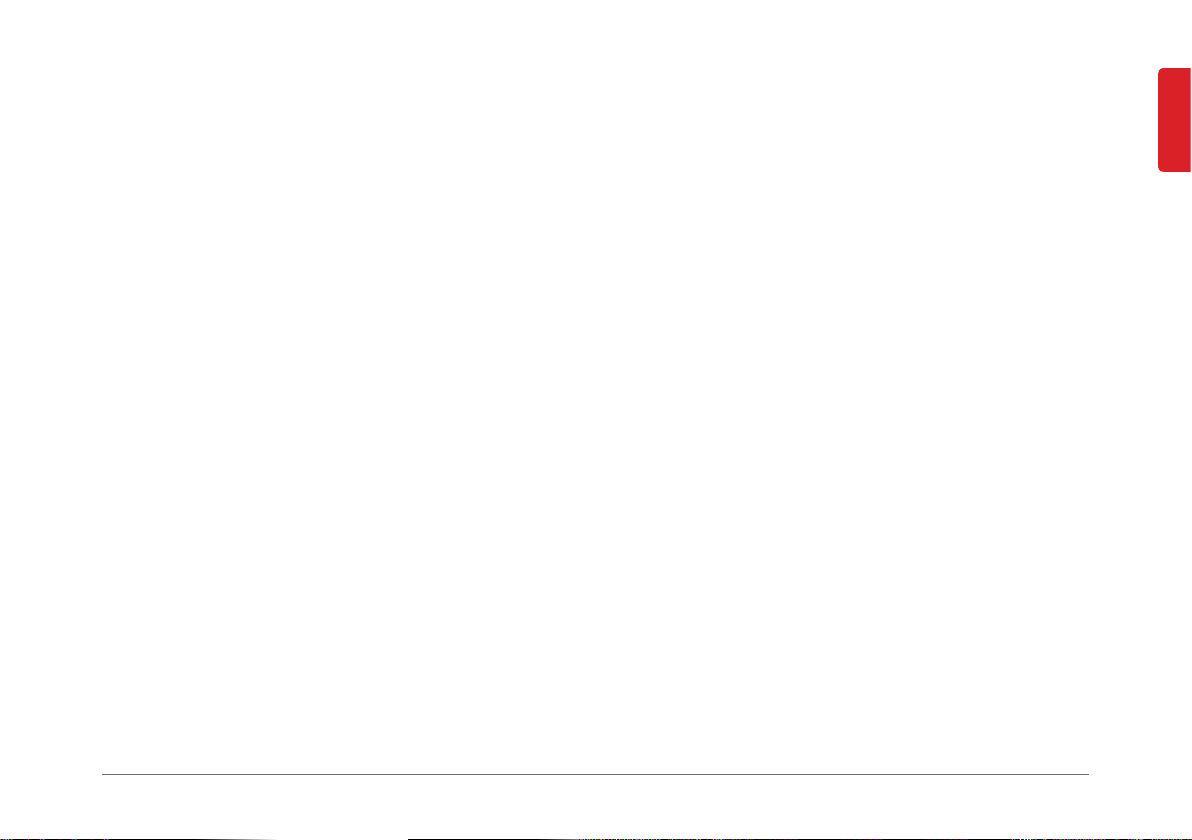
Inhalt
5 Kapitel 1 Bestimmungsgemäße Verwendung
6 Kapitel 2 Sicherheitshinweise
7 Kapitel 3 Eigenschaften
7 Kapitel 4 Installation
8 Kapitel 5 Sonderfunktionstasten und Wechsel der
Beleuchtungsfarbe
9 Kapitel 6 Tipps & Hinweise
10 Kapitel 7 Problembehandlung
10 Kapitel 8 Wartung & Reinigung
11 Kapitel 9 Systemvoraussetzungen
11 Kapitel 10 Technische Daten
11 Kapitel 11 Lieferumfang
DEUTSCH
TYPHOON K-101 Inhalt
3
Page 4
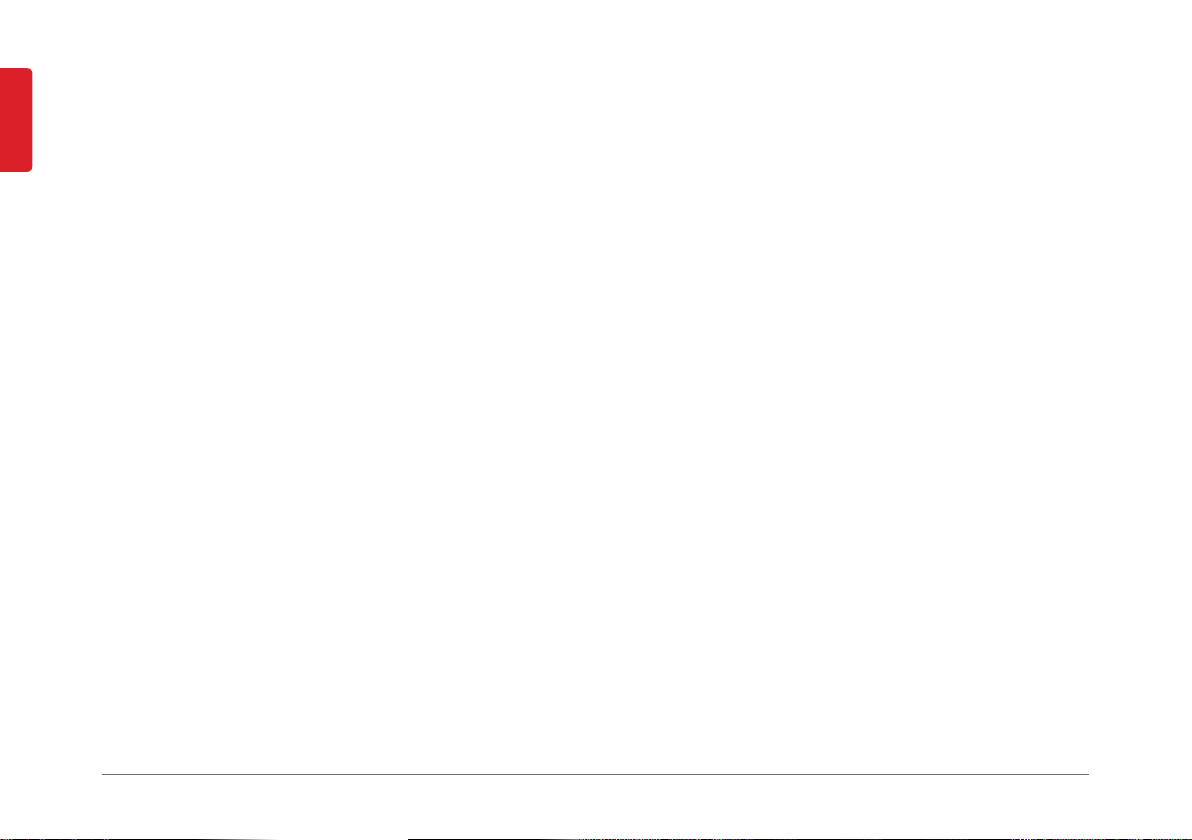
DEUTSCH
Sehr geehrte Kundin, sehr geehrter Kunde,
mit diesem Gerät haben Sie eines unserer Qualitätsprodukte erworben.
Im Folgenden werden wir Ihnen die Funktionen und die Handhabung unseres
Gerätes erklären. Bitte nehmen Sie sich etwas Zeit und lesen Sie dieses
Handbuch in Ruhe durch. Beachten Sie bitte auch alle enthaltenen Sicherheits- und Bedienungshinweise. Bewahren Sie dieses Handbuch auf und
geben Sie es bei Weitergabe des Gerätes mit.
Sollten Sie Fragen oder Anregungen zu diesem Gerät haben, wenden Sie sich
bitte an Ihren Fachhändler oder an unser Service-Team.
Wir würden uns freuen, wenn Sie uns weiter empfehlen und
wünschen Ihnen viel Freude mit diesem Gerät.
Ihr TYPHOON Team
Hinweis
Alle enthaltenen Firmennamen und Produktbezeichnungen sind Warenzeichen der
jeweiligen Inhaber. Alle Rechte
vorbehalten.
Bei Schäden, die durch Nichtbeachtung der Bedienungsanleitung entstehen, erlischt
der Garantieanspruch. Für
Folgeschäden übernehmen
wir keine Haftung.
Der Inhalt dieser Bedienungsanleitung kann ohne vorhergehende Ankündigung geändert
werden.
Die CE-Konformität wurde
nachgewiesen, die entsprechenden Erklärungen sind
beim Hersteller hinterlegt.
4
Einleitung Allgemeines
Page 5
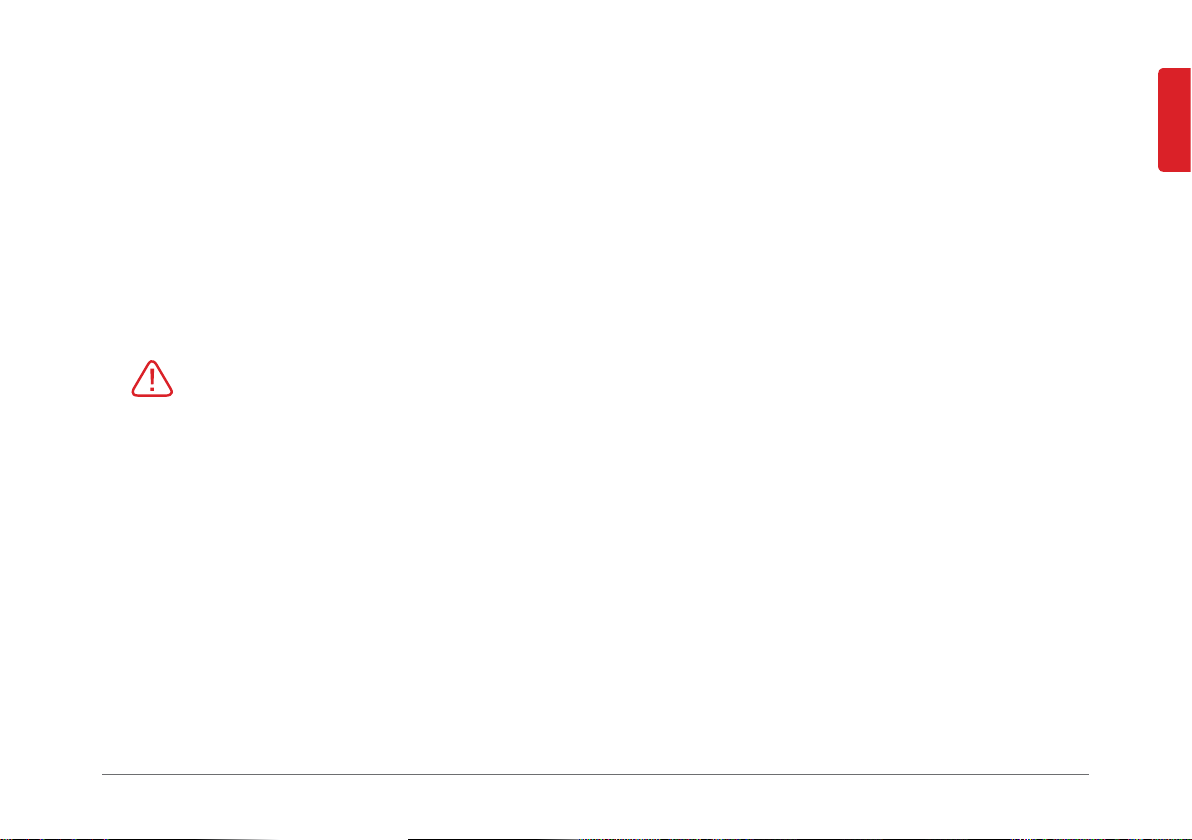
1 Bestimmungsgemäße Verwendung
Die Tastatur ist zum Anschluss an eine USB-Schnittstelle eines
Computers vorgesehen.
Aus Sicherheits- und Zulassungsgründen (CE) ist das eigenmächtige Umbauen und/oder
Verändern des Produktes nicht gestattet. Eine andere Verwendung als oben beschrieben ist
nicht erlaubt und kann zur Beschädigung des Produkts führen. Darüber hinaus ist dies mit
Gefahren, wie z. B. Kurzschluss, Brand, Stromschlag usw. verbunden.
DEUTSCH
Bitte beachten Sie alle Sicherheitshinweise dieser Bedienungsanleitung!
Hinweis
Lesen Sie die Bedienungsanleitung genau durch und bewahren Sie diese für späteres
Nachschlagen auf. Verwenden
Sie das Gerät nicht für andere
Zwecke!
Kapitel 1 Bestimmungsgemäße Verwendung
5
Page 6

DEUTSCH
2 Sicherheitshinweise
Die folgenden Sicherheits- und Gefahrenhinweise dienen nicht nur dem
Schutz des Gerätes, sondern auch dem Schutz Ihrer Gesundheit. Lesen Sie
sich bitte die folgenden Punkte aufmerksam durch.
Bei Sach- oder Personenschäden, die durch unsachgemäße Handhabung oder Nichtbeachten der Sicherheitshinweise verursacht werden, wird keine Haftung übernommen. In solchen Fällen erlischt der Garantieanspruch.
Aus Sicherheits- und Zulassungsgründen (CE) ist das eigenmächtige Umbauen und/
oder Verändern des Produkts nicht gestattet. Außerdem erlischt dadurch die Garantie/Gewährleistung.
Dieses Produkt ist kein Spielzeug für Kinder unter 3 Jahren.
Das Produkt enthält verschluckbare Kleinteile. Lassen Sie das Verpackungsmaterial
nicht achtlos liegen. Halten Sie Verpackungs- und Schutzfolien von Kindern fern. Es besteht
Erstickungsgefahr.
Das Produkt darf nicht feucht oder nass werden.
6
Kapitel 2 Sicherheitshinweise
Hinweis
Achten Sie auf eine sachgerechte Inbetriebnahme des
Gerätes. Beachten Sie hierbei
diese Bedienungsanleitung.
Verpackungen sind im Interesse des Umweltschutzes
den jeweiligen Entsorgungssystemen, wie z. B. dem
dualen System Deutschland,
zuzuführen.
Page 7

3 Eigenschaften
· 11 mm flache USB-Tastatur mit Full Size Tastaturlayout und Nummernblock
· 14 Sonderfunktionstasten (Schnellzugriffstasten)
· Beleuchtete Tasten für perfekte Lesbarkeit bei eingeschränkten Lichtverhältnissen Ideal
zum Spielen und Arbeiten in dunklen Räumen
· Drehrad für die Einstellung der Beleuchtungsstärke
· Beleuchtung zwischen Blau und Rot wechselbar und dimmbar
· Seitliche Beleuchtung
· Handballenauflage für komfortables Arbeiten
· Deutsche Tastaturbelegung (QWERTZ)
4 Installation
· Stecken Sie den USB-Stecker der Tastatur in eine freie USB-Schnittstelle Ihres Computers.
· Für die Installation ist kein Treiber erforderlich.
Die Tastatur wird vom Betriebssystem automatisch erkannt.
DEUTSCH
Kapitel 3/4 Eigenschaften / Installation
7
Page 8
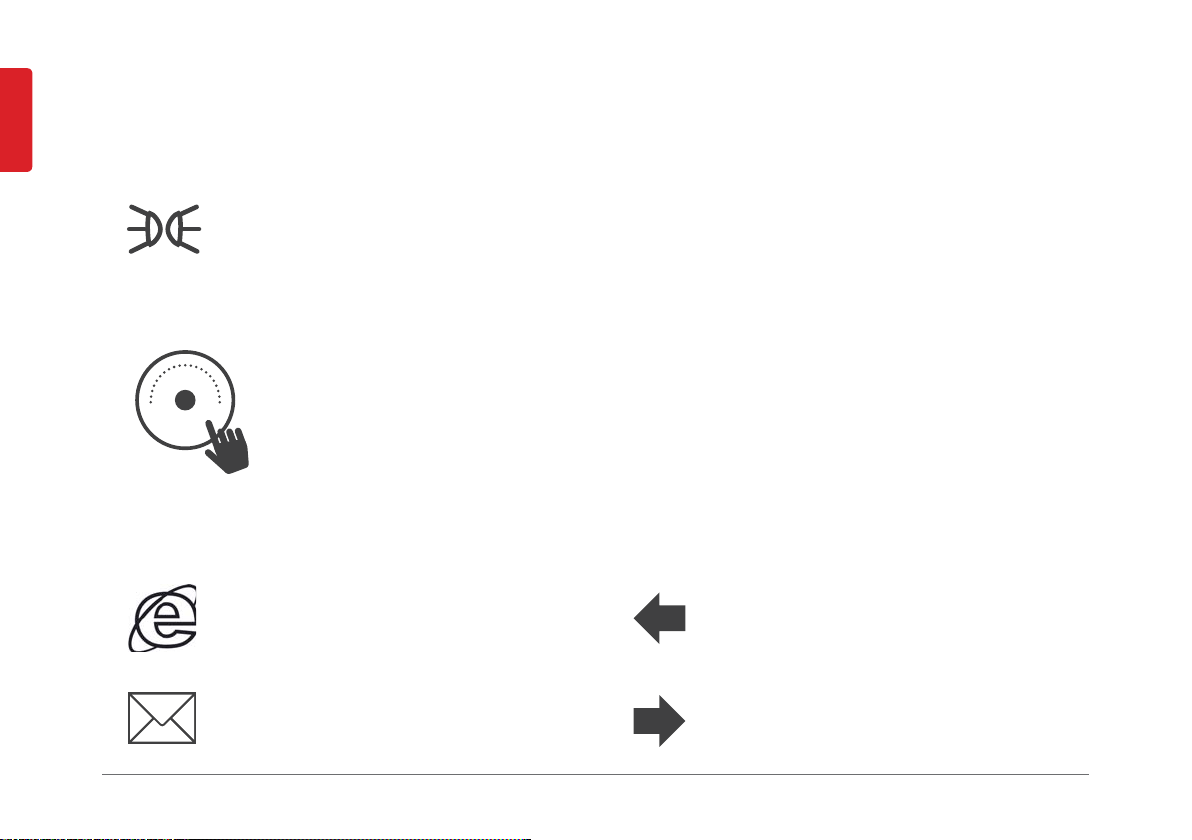
DEUTSCH
5 Sonderfunktionstasten & Wechsel der
Beleuchtungsfarbe
Wechsel der Beleuchtung
Durch das Drücken der Taste kann die Beleuchtungsfarbe zwischen Rot und Blau
gewechselt werden.
Dimmen/Ausschalten der Beleuchtung:
Durch Drehen des „Dimmrades“ können Sie die Beleuchtungsstärke individuell einstellen. Das Drehen im Uhrzeigersinn erhöht die Leuchtstärke.
Das Drehen gegen den Uhrzeigersinn verringert selbige. Wenn Sie das
Drehrad bis zum Anschlag nach links drehen, schalten Sie die Beleuchtung aus.
Sonderfunktionstasten/Hotkeys
Internet
Den als Standard festgelegten
Internet-Browser starten
Die als Standard festgelegte
E-Mail-Anwendung starten
8
Kapitel 5 Sonderfunktionstasten & Wechsel der Beleuchtungsfarbe
Zurückblättern zu schon betrachteten Inhalten im
Internet Browser oder anderen Programmen
Vorblättern zu schon betrachteten Inhalten im Internet Browser oder anderen Programmen
Page 9

Multimedia
Ordner „Favoriten“ im Internet Browser öffnen
Suchfunktion im Internet Browser starten
DEUTSCH
Lautstärke erhöhen
Lautstärke verringern
Started den Windows Media Player
Stummschaltung
Vorheriger Track
Nächster Track
Play/Pause
Stoppen der Wiedergabe
6 Tipps & Hinweise
· Platzieren Sie die Tastatur so, dass Sie sie ohne spürbare Anstrengung bedienen können.
· Die Tastatur sollte wenn möglich ca. 5 –15 cm von der Tischkante entfernt aufgestellt
werden und nicht direkt am Rand.
· Der Winkel von Oberarm zu Unterarm sollte etwa 90° betragen; die Hände sollten mit den
Unterarmen eine gerade Linie bilden.
Kapitel 5/6 Sonderfunktionstasten & Wechsel der Beleuchtungsfarbe / Tipps & Hinweise
9
Page 10

DEUTSCH
· Winkeln Sie die Hände nicht zu stark seitlich oder nach oben/unten ab.
· Richten Sie die Tastatur parallel zu Ihrem Oberkörper aus, stellen Sie sie nicht schräg dazu.
· Machen Sie bei längeren Schreibarbeiten eine Pause, in der sich Ihre Hände, Arme und
Gelenke entspannen können. So beugen Sie Schmerzen oder Verspannungen vor.
Gelegentliche Lockerungsübungen helfen zusätzlich dabei.
7 Problembehandlung
Die Tastatur reagiert nicht.
Stellen Sie sicher, dass die Tastatur am USB-Anschluss richtig eingesteckt ist.
Die Beleuchtung funktioniert nicht.
Stellen Sie sicher, dass das „Dimmrad“ nicht auf der Position „Aus“ steht.
8 Wartung und Reinigung
Hinweis
Mit diesem Gerät haben
Sie ein Produkt erworben,
welches nach dem Stand der
Technik gebaut wurde und
betriebssicher ist. Dennoch
kann es zu Problemen oder
Störungen kommen.
Zur Reinigung der Tastatur genügt ein sauberes, mit warmen Wasser angefeuchtetes
weiches Tuch. Staub kann mit einem sauberen Pinsel und einem Staubsauger sehr leicht
entfernt werden. Verwenden Sie keine aggressiven Reinigungsmittel oder Scheuerlappen,
dabei könnte der Kunststoff angegriffen werden (Verfärbungen) oder die Beschriftung der
Tasten könnte sich lösen.
10
Kapitel 6/7/8 Tipps & Hinweise / Problembehandlung / Wartung und Reinigung
Hinweis
Reinigen Sie die Tastatur,
bevor Sie sie aufbewahren.
Sie sollten den Computer vor
einer Reinigung der Tastatur
ausschalten, damit ungewollte
Tastenbetätigungen vermieden werden.
Page 11

9 Systemvoraussetzungen
11 Lieferumfang
· Intel® Pentium® III oder höher
· 256 MB RAM System oder mehr
· USB-Anschluss
®
· Windows
Windows
2000 / Windows® XP / Windows Vista® /
®
7
10 Technische Daten
· 104 Tasten, einschließlich Zifferntastenfeld
· 14 Schnellzugriffstasten (Hotkeys)
· Farbe der LED-Tastenbeleuchtung zwischen Rot und
Blau wechselbar
· Tastendruck: 53 ± 10 g
· Nutzungsdauer: ca. 10.000.000 Anschläge
· Stromversorgung: + 5 V ± 5 %
· Schnittstelle: USB
· Abmessungen (L x B x H): 473 x 195 x 11 mm
· K-101 Illuminated Keyboard
· Bedienungsanleitung
· Garantiekarte
DEUTSCH
Kapitel 9/10/11 Systemvoraussetzungen / Technische Daten / Lieferumfang
11
Page 12
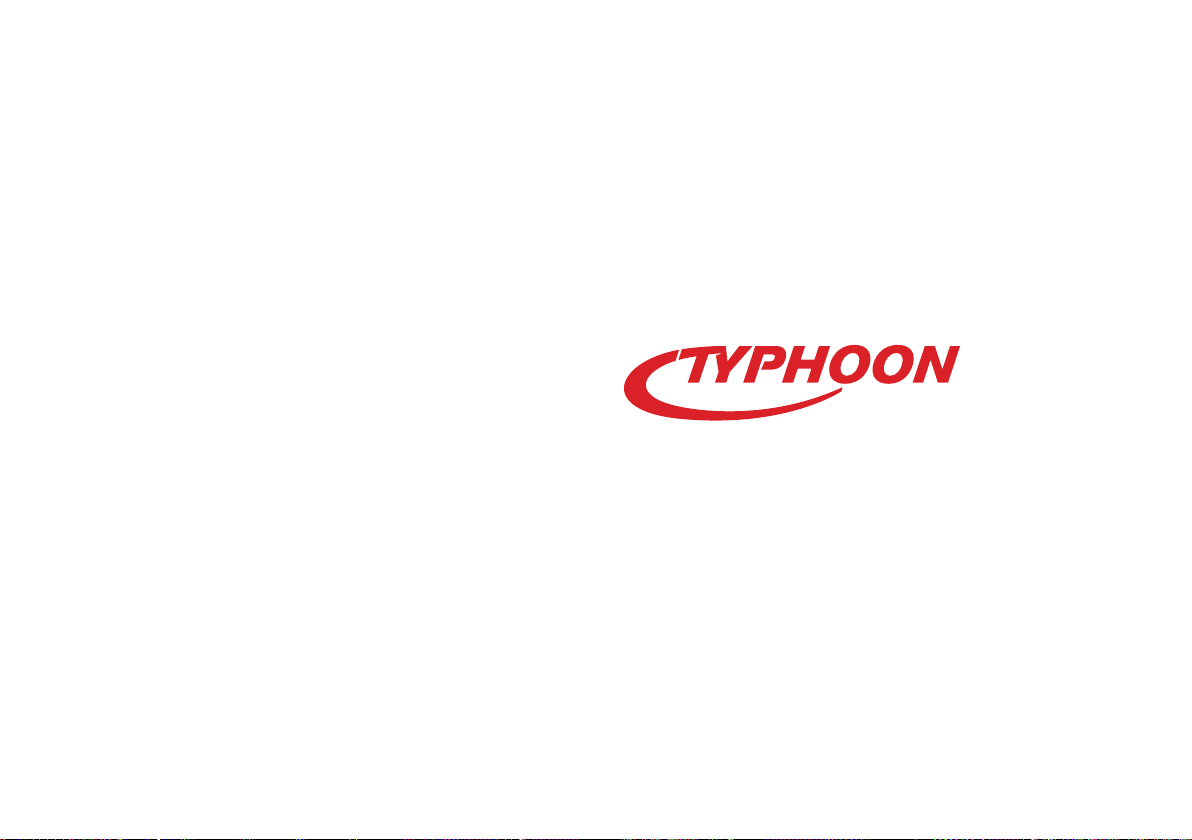
Service
Bei Fragen wenden Sie sich bitte an Ihren Fachhändler
oder an unseren Service.
Service-Hotline*:
Telefon (01 80) 5 72 54 83
*14 Cent/Minute aus dem deutschen Festnetz
(Mobilfunkhöchstpreis: 42 Cent/Minute)
Kontakt:
E-Mail
support@typhoon.eu
Internet
www.typhoon.eu
Informationen und Updates unter
http://www.typhoon.eu
Hersteller
PC live Distribution Basse und Prüße GbR
Raiffeisenstraße 2 D
38159 Vechelde (Germany)
www.typhoon.eu
Der Inhalt dieser Bedienungsanleitung kann ohne vorhergehende
Ankündigung geändert werden.
Alle genannten Marken sind Eigentum von PC live oder der jeweiligen
Rechtsinhaber. PC live übernimmt keine Gewähr für die Richtigkeit der
Inhalte dieser Bedienungsanleitung.
Version 1.0 – 04.2010
© 2010 TYPHOON
Alle Rechte vorbehalten.
